Creare un piano dei conti da un modello in QuickBooks Online Accountant
by Intuit• Updated 4 weeks ago
Scopri come configurare il piano dei conti del tuo cliente utilizzando i modelli predefiniti di QuickBooks Online Accountant.
Contabili e contabili possono utilizzare i modelli per configurare rapidamente un piano dei conti per i clienti nuovi o esistenti. Grazie a questo elenco organizzato, puoi concentrarti fin dall'inizio su come ottenere utili informazioni strategiche e report accurati.
Posizione dei modelli:
Seguire questo collegamento per completare la procedura nel prodotto
I modelli predefiniti basati su prodotti e servizi verranno configurati per l'applicazione o la modifica.
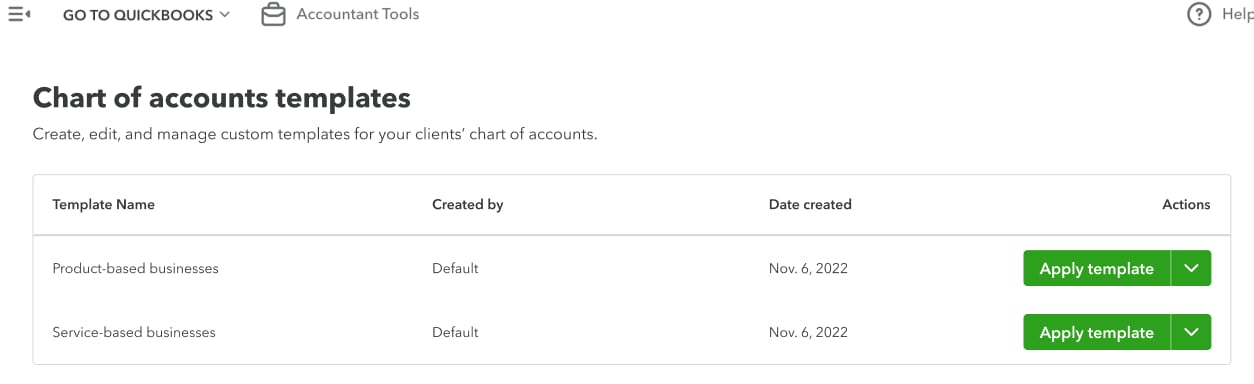
Crea un modello
- Seleziona +Aggiungi nuovo modello.
- Seleziona il tipo di modello che desideri creare:
- Attività basata sul prodotto.
- Attività basata sui servizi.
- Crea modello da zero.
- Selezionare Successivo.
- Una volta che la configurazione del piano dei conti è soddisfatta, immetti il nome di un modello e seleziona Salva.
Note:
- I modelli aziendali basati sul prodotto e sui servizi hanno i conti principali più comuni.
- In un modello da zero vengono visualizzati solo i tipi di conto disponibili con il nome e i dettagli vuoti, che l'utente deve compilare.
- È possibile modificare il nome, il tipo e i dettagli per adattarli alla propria attività.
- Puoi +Aggiungere conti secondari, + Aggiungi nuovi conti principalio addirittura rimuovere conti esistenti.
Il nuovo modello verrà visualizzato nella pagina dei modelli di piano dei conti. Nota: i conti creati a partire da un modello non si applicano ai limiti di utilizzo.
Tutti i conti esistenti rimarranno dopo l'applicazione di un modello, inclusi i conti predefiniti come Crediti verso clienti (A/R) e Debiti verso fornitori (A/P). I conti predefiniti sono disponibili anche nei modelli COA, ma puoi aggiungerli al modello solo se hai bisogno di un conto duplicato.
Applicare un modello
Dopo aver configurato il modello, puoi applicarlo a qualsiasi cliente. A tale scopo:
- Individua il modello che desideri utilizzare dall'elenco dei modelli di piano dei conti, quindi seleziona Applica modello.
- Utilizzare Seleziona un cliente per trovare e selezionare il cliente.
- Seleziona Salva . Verrà visualizzato un messaggio indicante che il modello è stato applicato correttamente al cliente.
Se sono presenti più istanze o società per QuickBooks Online Accountant, non sarà possibile esportare o condividere tra di esse. Tuttavia, tutti gli utenti possono accedere e applicare lo stesso set di modelli all'interno della stessa istanza della società QuickBooks Online Accountant.
Modifica un modello
Per apportare modifiche, duplicare o addirittura eliminare un modello:
- Individua il modello che desideri utilizzare dall'elenco dei modelli di piano dei conti, quindi seleziona l'elenco a discesa da Applica modello.
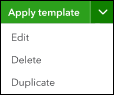
- Selezionare Modifica.
Nota: il piano dei conti già applicato non cambierà. - Apportare le modifiche necessarie a, quindi selezionare Salva al termine.
È inoltre possibile selezionare Elimina per rimuovere completamente il modello o Duplica per creare un altro modello simile.
Nota: una volta eliminato, un modello non viene più archiviato e non può essere riattivato.
More like this
- Create a chart of accounts from a templateby QuickBooks
- Import Chart of Accounts templatesby QuickBooks
- Learn about the chart of accounts in QuickBooks Onlineby QuickBooks
- Review your recurring transactionsby QuickBooks
- Add an account to your chart of accounts in QuickBooks Onlineby QuickBooks